Cortana: Microsofts virtuelle assistent
Cortana er Microsofts virtuelle digitale assistent og er tilgængelig på Windows bærbare computere og pc'er. Hvis du nogensinde har brugt Siri på en iPhone, Google Assistant på Android eller Alexa på Amazon Echo er du allerede bekendt med denne type teknologi.
Hvad kan Cortana gøre?
Cortana har en ton af funktioner men fungerer som en nyheds- og vejrkanal som standard. Vælg Søg vindue eller Tal med Cortana på enhver Cortana-aktiveret Windows 10 proceslinje for at se de seneste opdateringer der.
Cortana kan tjene som en encyklopædi, almanak, ordbog og synonymordbog. Du kan skrive eller sige ting som: "Hvad er et andet ord for intelligent?" og straks se en liste over synonymer. Du kan spørge, hvad et bestemt emne er ("Hvad er et gyroskop?"), hvilken dato noget skete ("Hvornår landede den første måne?") og så videre.
Hvordan virker Cortana?
Cortana bruger Bing søgemaskine at besvare faktuelle spørgsmål. Hvis svaret er simpelt, vises det straks i resultatlisten i søgevinduet. Hvis Cortana ikke er sikker, åbner den din foretrukne webbrowser med en liste over resultater, som du selv kan undersøge for at finde svaret.
Cortana kan også give personlige svar på spørgsmål som "Hvordan er vejret?" eller "Hvor lang tid vil det tage mig at komme til kontoret i dag?" Det skal dog kende din placering. I dette eksempel skal den også have tilladelse til at få adgang til din arbejdsplacering, som den kan indsamle fra din kontaktliste.
Når du giver Cortana tilladelse til få adgang til din placering, det fungerer mere som en rigtig assistent og mindre som et glorificeret søgeværktøj. Med din placering delt, stil den et spørgsmål, såsom "Hvilke film afspilles i nærheden af mig?" Den lokaliserer det nærmeste biograf og læser filmtitler og forestillingstider. Du kan også bede den om at finde dit lokale busstoppested eller en nærliggende tankstation.
Yderligere funktioner
Du kan give Cortana yderligere tilladelser ud over din placering for at få endnu bedre ydeevne. Hvis du for eksempel giver Cortana adgang til dine kontakter, kalender, e-mail og beskeder, kan det minde dig om aftaler, fødselsdage og andre data. Det kan også oprette nye aftaler og minde dig om kommende møder og aktiviteter. Det eneste du skal gøre er at spørge.
Du kan bede Cortana om at sortere gennem dine data og levere specifikke filer ved at komme med udsagn som "Vis mig min billeder fra august" eller "Vis mig det dokument, jeg arbejdede på i går." Vær aldrig bange for at eksperimentere med det, du kan sige. Jo mere du spørger, jo mere lærer Cortana.
For mere information om, hvad Cortana kan gøre, tjek nogle daglige anvendelser af Cortana på Windows 10.
Sådan kommunikerer du med Cortana
Der er flere måder at kommunikere med Cortana på. Du kan skrive din forespørgsel eller kommando i Søg område eller Tal med Cortana mulighed for proceslinjen. Indtastning er en mulighed, hvis du helst ikke vil give verbale kommandoer, eller hvis din computer ikke har en mikrofon. Du vil se resultaterne, mens du skriver, hvilket er praktisk og gør det muligt at stoppe med at skrive og vælge ethvert resultat, der matcher din forespørgsel med det samme. Du kan også vælge denne mulighed, hvis du er i et støjende miljø.
Hvis du har en mikrofon installeret og fungerer på din pc eller tablet, skal du vælge søgevinduet eller Tal med Cortana på proceslinjen, og vælg mikrofonen. At gøre dette får Cortanas opmærksomhed, og du vil vide, at du har det ved prompten, der viser, at den lytter.
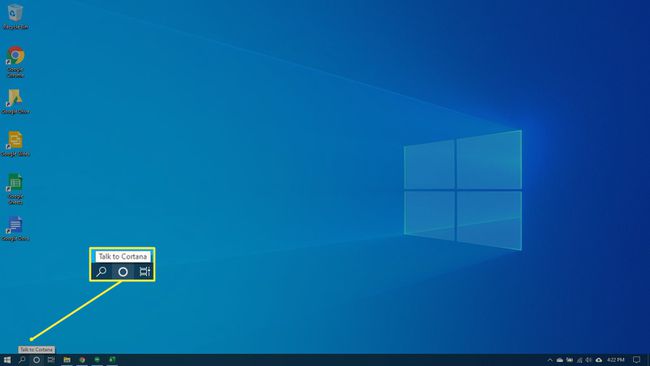
Når du er klar, skal du tale med Cortana ved hjælp af din naturlige stemme og dit sprog. Dens fortolkning af, hvad den hører, vises i søgefeltet. Afhængigt af hvad du siger, kan den tale tilbage, så lyt godt efter. For eksempel, hvis du beder den om at oprette en kalenderaftale, beder den dig om detaljer. Det vil gerne vide hvornår, hvor, hvilket tidspunkt og så videre.
Endelig, i Indstillinger er der mulighed for at lade Cortana lytte for den verbale replik, "Hej, Cortana." Hvis du aktiverede denne indstilling, er alt, hvad du gør, at sige "Hey, Cortana", og den vil være tilgængelig. (Dette fungerer på samme måde som "Hey, Siri" fungerer på en iPhone.) Hvis du vil prøve det nu, skal du sige "Hej, Cortana, hvad er klokken?" Du vil straks se, om den mulighed er tilladt, eller om den skal være det aktiveret.
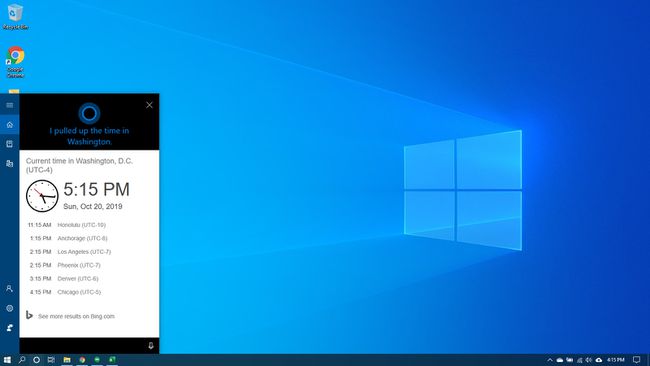
Hvordan Cortana lærer om dig
I første omgang lærer Cortana om dig gennem din tilsluttede Microsoft-konto. Fra den konto kan Cortana få dit navn og din alder og andre oplysninger, du har givet. Du vil gerne logge på med en Microsoft-konto til få mest muligt ud af Cortana. (Lær mere om disse kontotyper hvis du vil.)
En anden måde, hvorpå Cortana forbedrer sig, er gennem praksis. Jo mere du bruger Cortana, jo mere lærer den. Dette gælder især, hvis du under opsætningsprocessen giver Cortana adgang til din kalender, e-mail, beskeder, søgehistorik eller medieindhold (såsom billeder, dokumenter, musik og film).
Cortana bruger det, den finder, til at lave antagelser om, hvad du har brug for at vide, oprette påmindelser og give mere relevant information, når du udfører søgninger. For eksempel, hvis du ofte søger efter information om Dallas Mavericks basketballhold, og du er i Dallas er det sandsynligt, at når du spørger Cortana, om dit hold vandt eller tabte, vil det vide, hvilket hold du betyde.
Den vil også blive mere komfortabel med din stemme, efterhånden som du giver den flere og flere verbale kommandoer.
Og endelig, hvad med lidt sjov?
Cortana kan give et par grin, hvis du giver det en lille opmuntring. Hvis du aktiverede det, skal du sige "Hey, Cortana" i mikrofonen efterfulgt af en af følgende sætninger:
- Er du et menneske?
- Fortæl mig en vittighed.
- Kender du Siri?
- Hvad er svaret på livet, universet og alting?
- Syng mig en melodi.
- Hvem er din skaber?
- Vil du gifte dig med mig?
